Hur man tar bort filer eller mappar som inte kan raderas
Miscellanea / / November 28, 2021
Ibland kan du ta bort filer eller mappar som inte kan raderas på din Windows-dator. När du går för att radera sådana oraderbara filer eller mappar kan du få ett felmeddelande: Kunde inte hitta det här objektet.

Innehåll
- Problemet med att ta bort filer eller mappar?
- Hur man tar bort filer eller mappar som inte kan raderas
Problemet med att ta bort filer eller mappar?
Ibland är mappnamnet något i stil med "Min mapp “, Om du tittar i slutet av filen du har märkt, finns det ett mellanslag i slutet av filen. Om du har installerat Windows 8, 8.1 eller till och med 10 på din dator kan du försöka skapa en mapp som slutar med mellanslag och du kommer att se att Windows automatiskt tar bort det utrymme som finns i slutet eller början av filnamnet!
Det är problemet!
I tidigare versioner av Microsoft Windows, som t.ex XP eller Perspektiv, Jag tror att Windows låter användare skapa en fil eller mapp med efterföljande utrymme.
Jag har till exempel en mapp som heter "Ny mapp “, (titta på utrymmet i slutet!) När jag försöker ta bort det i Utforskaren i Windows kommer Windows att försöka ta bort "Ny mapp" (utan mellanslag i slutet) och det kommer att ge mig ett felmeddelande "Kunde inte hitta Artikel".
Hur man tar bort filer eller mappar som inte kan raderas
Så låt oss se hur man tar bort filer eller mappar som inte kan raderas:
1.Högerklicka på Windows-knappen och välj "Kommandotolk (Admin)."

2. Leta sedan upp mappen där du har filen eller mappen som du vill ta bort.
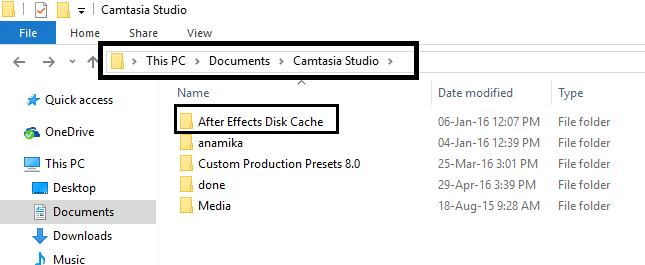
3.Skriv nu CD och kopiera adressen där din mapp eller fil finns och klistra in den i kommandotolken eller cmd så här: [redigera bara din sökväg, inte den här]
cd c:\Users\YourUserName\Desktop
Och tryck sedan på enter.
4. Efter det kommer du att se att du är inne i mappen eftersom din sökväg har ändrats, skriv nu detta och tryck sedan på Enter:
dir /x

5. Efter det kommer du att se en lista över filer i mappen och söka efter din mapp eller fil som du inte kan ta bort.
I mitt fall är det AFTERE~1
6.Nu efter att ha hittat filen, se att den har ett specifikt namn ungefär ABCD~1 och inte det faktiska filnamnet.
7.Skriv följande rad, redigera bara filnamn med namnet som du hittar ovan som är tilldelat ditt filnamn och tryck på Enter:
rmdir /q /s ditt filnamn

8. Äntligen har du raderat mappen, gå och kolla.

Du kanske också gillar:
- Ta bort genvägsvirus permanent från Pen Drive
- Åtgärda din dator har ont om minne Varning
- Hur man fixar COM Surrogate har slutat fungera
- Hur man fixar 0xc000007b applikationsfel
Det verkar som om den här fixen var enkel och du behöver inte längre hantera oönskade filer eller filer som inte kan raderas. Om du fortfarande har några frågor angående den här guiden får du gärna fråga dem i kommentarerna.



